如何在Mac上有效使用Spotlight搜索?
要有效地在MAC上使用Spotlight搜索,请按命令(⌘)空格栏即可立即激活;它可以启动应用程序,按内容或类型打开文件,执行计算,转换单元,定义单词,显示Web结果和访问系统设置;通过选择类别和排除隐私中的文件夹,在Siri&Spotlight下的系统设置中自定义结果;使用Pro提示,例如搜索使用“ KIND:PDF”,按日期进行过滤,用命令打开多个文件,通过命令选项Enter中的Finder中揭示文件,并清除最新的隐私搜索;随着时间的流逝,Spotlight可以通过学习您的习惯来改善,从而使其成为快速无鼠标导航的强大工具。

Mac上的Spotlight Search是一种功能强大的工具,它不仅可以找到文件 - 它可以启动应用程序,执行计算,查找定义,显示Web结果等等。要有效地使用它,您需要了解正确的捷径,设置和技巧。

快速激活聚光灯
使用Spotlight的最快方法是键盘快捷键。按下命令(⌘)空间栏,以立即打开屏幕中心的搜索框。这在任何应用程序或桌面视图中都可以使用,因此您无需切换窗口或菜单。
如果愿意,还可以单击菜单栏顶部角落中的放大镜图标。但是,一旦习惯,使用键盘快捷键就会更快。

Smart搜索:您可以做什么
聚光灯不仅用于应用程序和文档。这是充分利用它的方法:
- 启动应用程序:键入应用程序名称(例如,“ Safari”,“ Photos”),然后按Enter。
- 打开文件和文档:按名称,内容甚至文件类型进行搜索。 Spotlight在许多文件类型(PDF,Word Doc,文本文件)中索引文本,因此即使您只记得其中的短语,也可以找到文件。
- 进行数学和转换单位:键入“ 250 * 12”或“ 100 USD到EUR”,聚光灯将立即显示结果。
- 检查定义:键入“定义偶然性”以查看字典定义。
- 获取快速事实和网络结果:聚光灯从Siri和Web来源中提取信息。尝试“东京的天气”或“埃菲尔铁塔高度”。
- 控制系统设置:键入“蓝牙设置”或“显示亮度”直接跳到相关的系统首选项。
使用箭头键按类别导航结果(应用程序,文档,Web搜索等),然后按Enter打开所选项目。

自定义聚光灯以获得更好的结果
为了使聚光灯更有效,请调整其设置:
- 转到Apple菜单>系统设置(或系统首选项)> Siri&Spotlight 。
- 在Spotlight搜索结果下,选择出现哪些类别(例如,应用程序,PDF,邮件和消息,书签)。
- 如果您不希望某些位置索引(例如外部驱动器或特定文件夹),请在同一面板中访问隐私并添加以排除。
这有助于通过关注对您重要的事情来减少混乱并加快搜索的速度。
您还可以调整Soverlight是否建议iCloud,Mail或以前的搜索内容 - 如果您想要更快,更多的私人结果,可以使用。
电力用户的专业提示
-
通过文件类型进行搜索:使用
kind:在查询中。例如,键入“ KIND:PDF预算”以找到名称或内容的“预算”的PDF。 - 按日期搜索:尝试“昨天”或“上周”过滤最近的文件。
- 立即打开多个文件:在Spotlight结果中选择文件时,请按住命令,然后按Enter。
- 在Finder中显示:按下命令选项Enter在选择文件以在Finder中打开其位置后输入。
- 清除最新搜索:如果您想要隐私,请单击“聚光灯”窗口中最近项目旁边的“ X”。
随着时间的推移,Spotlight从您的习惯中学习,因此您使用它的越多,首先展示所需的内容就越好。
基本上,掌握聚光灯可以节省您的时间来浏览文件夹和菜单。有了一些击键,您几乎可以找到任何东西 - 无需鼠标。
以上是如何在Mac上有效使用Spotlight搜索?的详细内容。更多信息请关注PHP中文网其他相关文章!

热AI工具

Undress AI Tool
免费脱衣服图片

Undresser.AI Undress
人工智能驱动的应用程序,用于创建逼真的裸体照片

AI Clothes Remover
用于从照片中去除衣服的在线人工智能工具。

Stock Market GPT
人工智能驱动投资研究,做出更明智的决策

热门文章

热工具

记事本++7.3.1
好用且免费的代码编辑器

SublimeText3汉化版
中文版,非常好用

禅工作室 13.0.1
功能强大的PHP集成开发环境

Dreamweaver CS6
视觉化网页开发工具

SublimeText3 Mac版
神级代码编辑软件(SublimeText3)
 如何在Mac上打开防火墙
Aug 22, 2025 pm 04:01 PM
如何在Mac上打开防火墙
Aug 22, 2025 pm 04:01 PM
opensystemsettings(orsystempreferences)通过插第theapplemenu,thenselectsystemsettings(venturaandlater)orsystempreferences(presserversions).2.nmacosventuraandlater,gotonettwork,gotonetwork,gotonetwork,>
 如何在Mac上使用快速外观?
Aug 22, 2025 pm 05:31 PM
如何在Mac上使用快速外观?
Aug 22, 2025 pm 05:31 PM
tousequicklookonmac,selectafileinfinder,onthedesktop,orinadialogbox,thepressthespacebartoinstantersterypreviewitscontents; pressSp Aceagaintoclose.1.QuickLookSupportsDocuments(PDF,Word,Excel等),图像(JPEG,PNG,HEIC,HEIC,RAW),音频(MP3,WAV),视频(MP4,MOV),ZIP
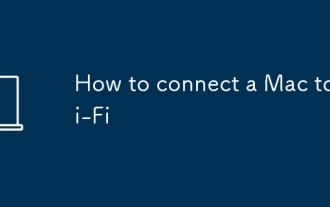 如何将Mac连接到Wi-Fi
Sep 03, 2025 am 08:41 AM
如何将Mac连接到Wi-Fi
Sep 03, 2025 am 08:41 AM
ifyourmaccan'tConnectTowi-fi,TrytheSesteps:1.Usethewi-fimenutoJoinAnetwork.2.Restartwi-fiorresetnetworksetsetsettings.3.manalyallalyconfigurethecneconnectioninsectinsystemsettings.4.renewthedhcpleasetorefreshtheiphtheiphepreshipreshdress.
 mac用鼠标滚轮滚动方向相反
Aug 21, 2025 pm 08:09 PM
mac用鼠标滚轮滚动方向相反
Aug 21, 2025 pm 08:09 PM
在苹果电脑上,Mac鼠标滚轮的方向和Windows有所不同,通常呈现反向滚动的效果。解决方法如下:首先,点击屏幕左上角的苹果图标,然后从弹出的菜单中选择“系统偏好设置”。接着,在出现的“系统偏好设置”窗口里,找到并点击“鼠标”选项。最后,在“鼠标”设置界面内,取消掉“滚动方向:自然”前面的复选框。完成此操作后,鼠标滚动的方向就会变得和Windows一致了。
 如何在Mac上有效使用Spotlight搜索?
Aug 20, 2025 am 02:17 AM
如何在Mac上有效使用Spotlight搜索?
Aug 20, 2025 am 02:17 AM
TousespotlightSearchOnmaceFectely,pressCommand(⌘)SpaceBartoactivateItins;
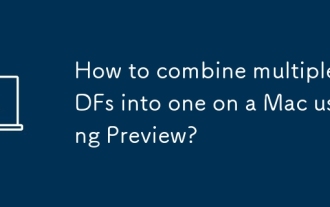 如何使用预览将多个PDF组合到Mac上的一个?
Aug 27, 2025 am 09:12 AM
如何使用预览将多个PDF组合到Mac上的一个?
Aug 27, 2025 am 09:12 AM
要将多个PDF合并为一个文件,使用Mac上的Preview即可完成,无需第三方软件,具体步骤如下:1.用Preview打开需要合并的PDF文件,可通过右键选择“打开方式>Preview”逐一打开;2.确保主文档的缩略图侧边栏可见,若无则点击菜单栏“查看>缩略图”或按下Command Shift T开启;3.打开其他PDF文件,在其缩略图侧边栏中点击并拖动页面到主文档的侧边栏中,按需调整插入位置;4.可通过拖动缩略图重新排列页面顺序,或选中后按Delete键删除不需要的页面;5.完成后
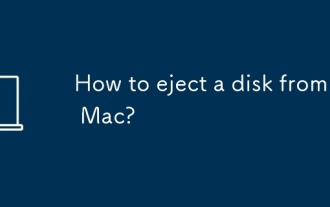 如何从Mac弹出磁盘?
Sep 01, 2025 am 04:57 AM
如何从Mac弹出磁盘?
Sep 01, 2025 am 04:57 AM
TosafelyEjectAdiskFromyourMac,ClickTheejectbutton(⏏)NextTothedRiveIcononthedEsktopordRagtheicontothetrash,whoturnsintoanejectSymbol.2
 如何在Mac上找到序列号
Sep 03, 2025 am 03:07 AM
如何在Mac上找到序列号
Sep 03, 2025 am 03:07 AM
TofindyourMac'sserialnumber,trythesesteps:1.ClicktheApplelogo>AboutThisMac.2.OpenSystemInformationinUtilities.3.ChecktheundersideofyourMacBook.4.UseTerminalwiththecommandsystem_profilerSPHardwareDataType|grep"SerialNumber".








